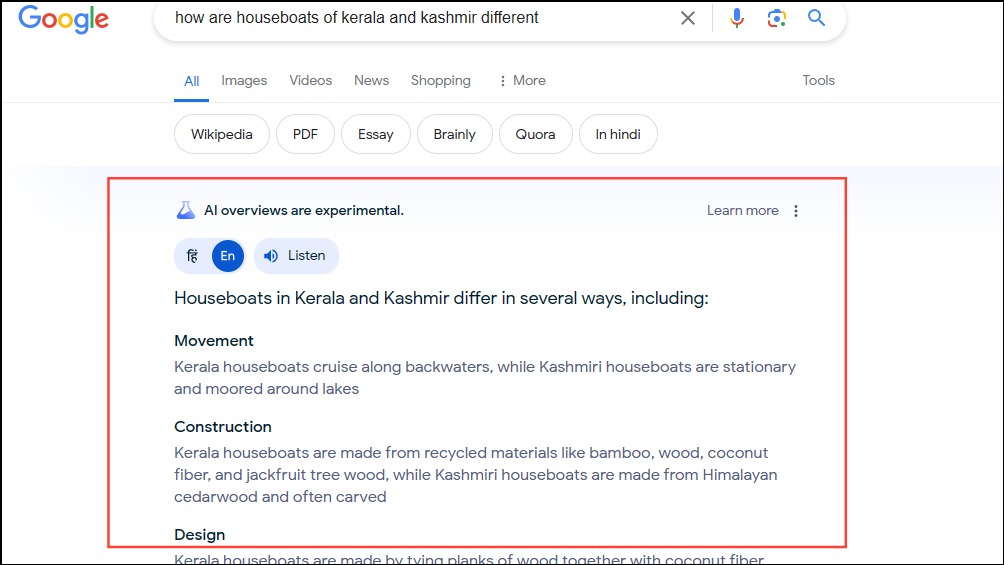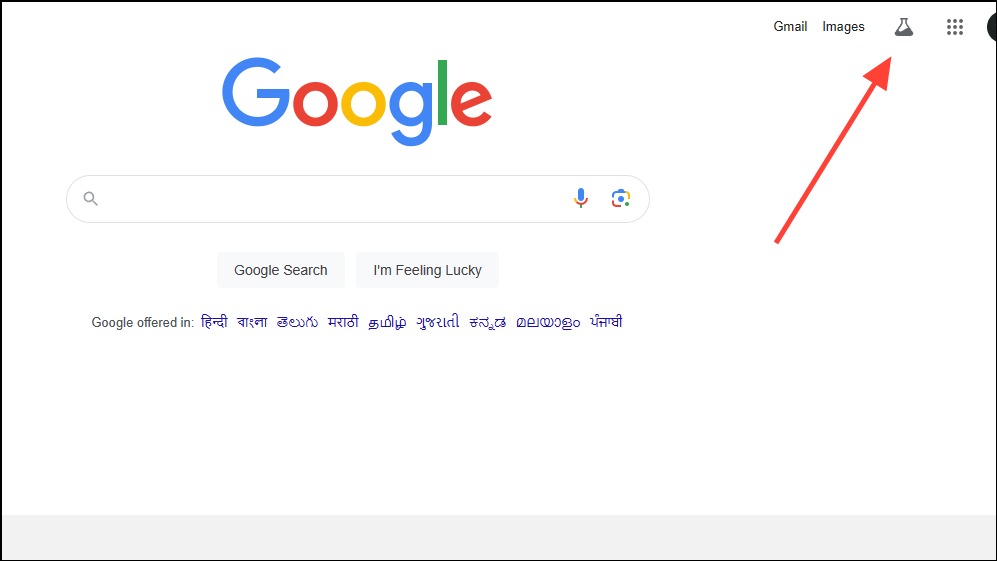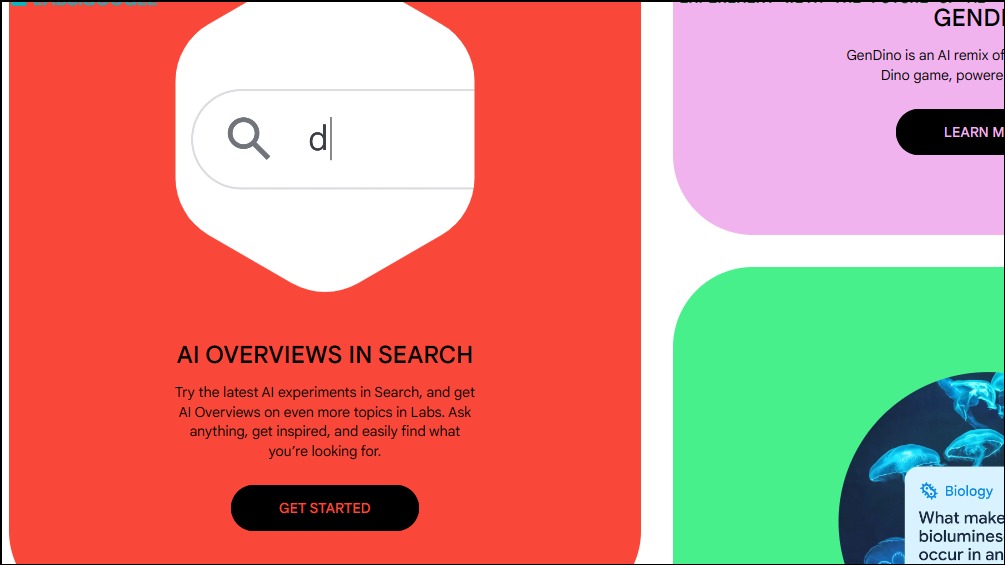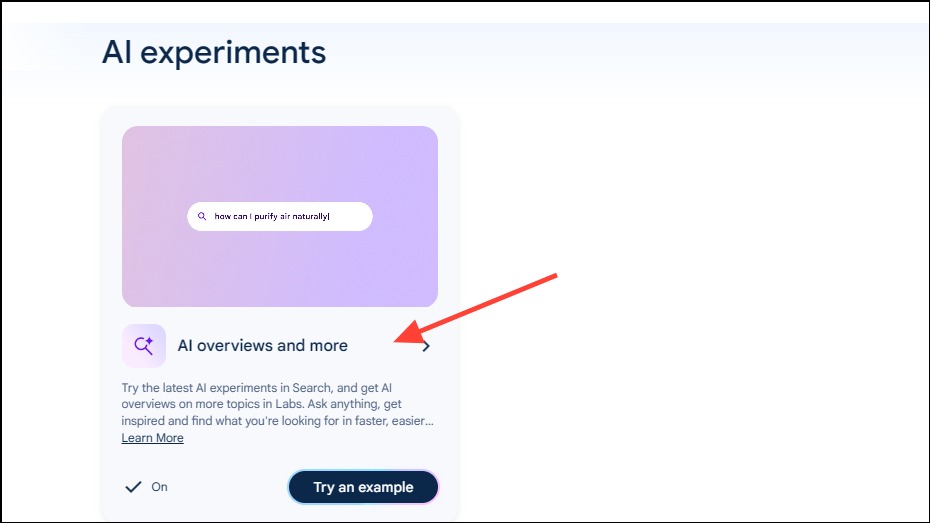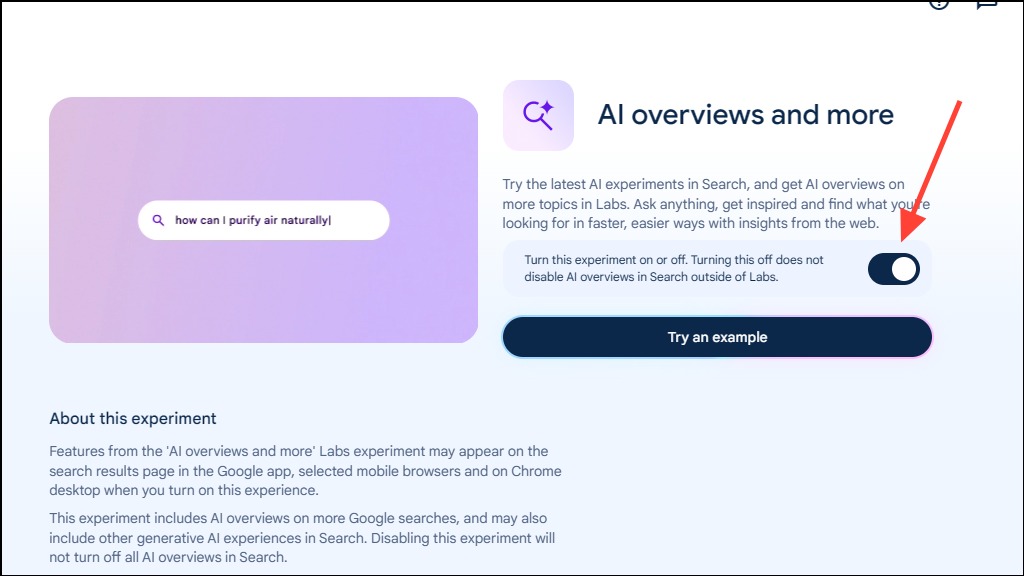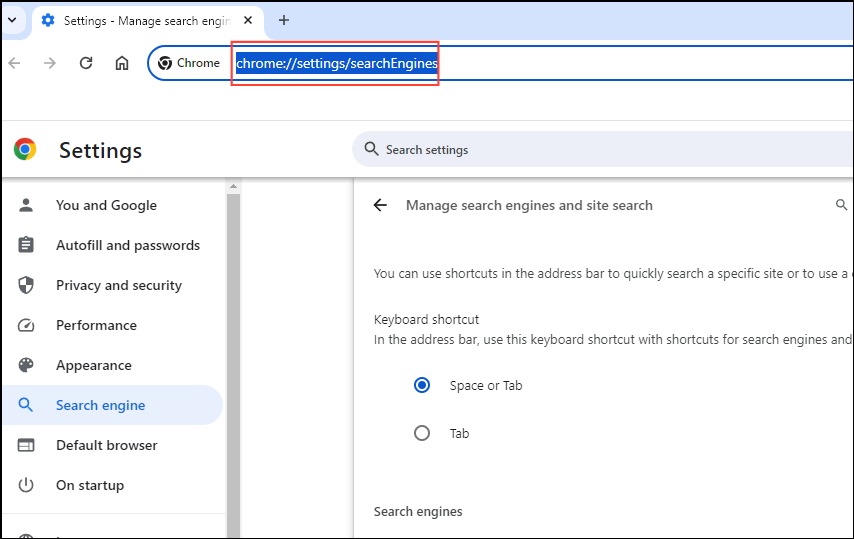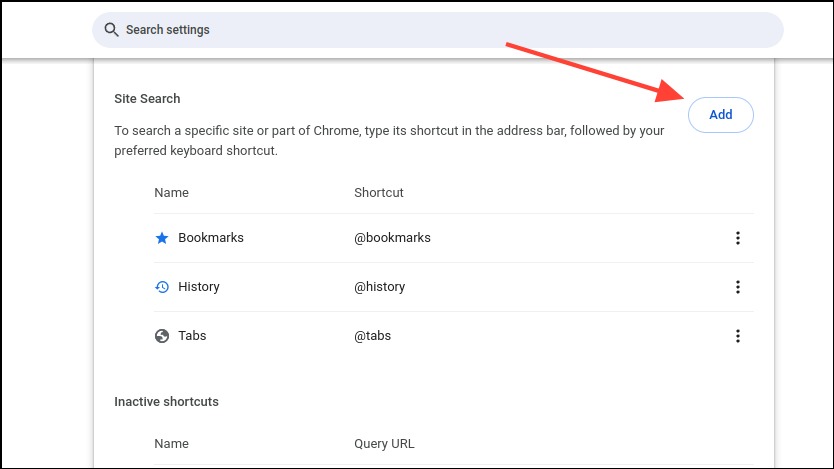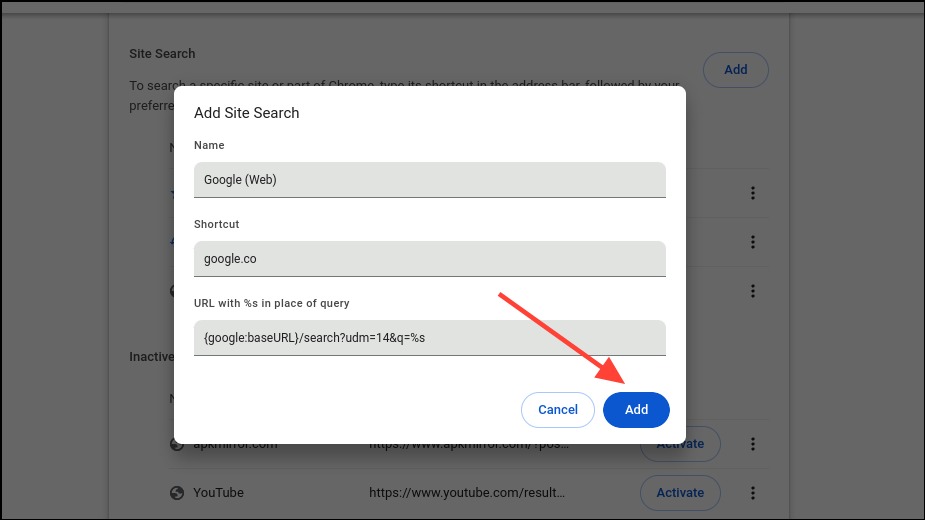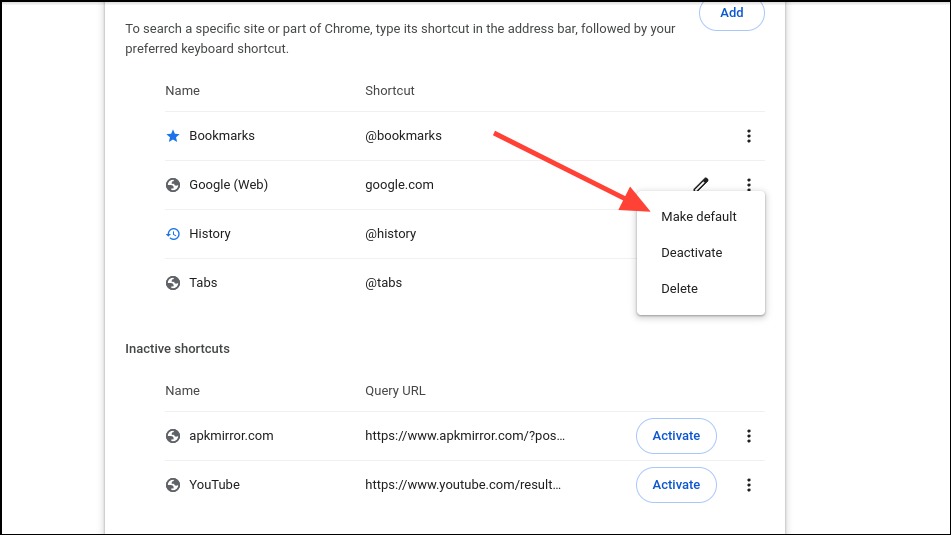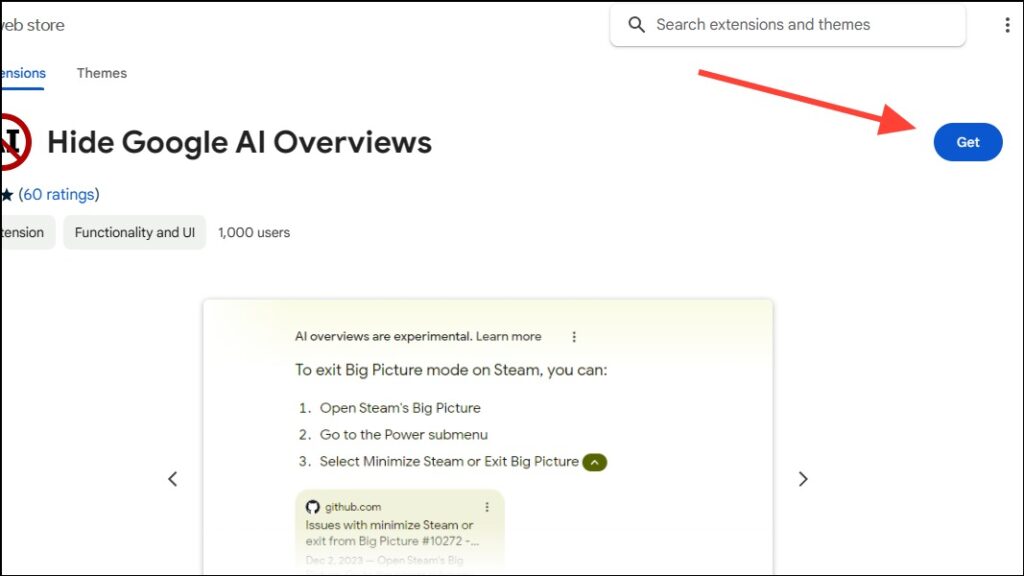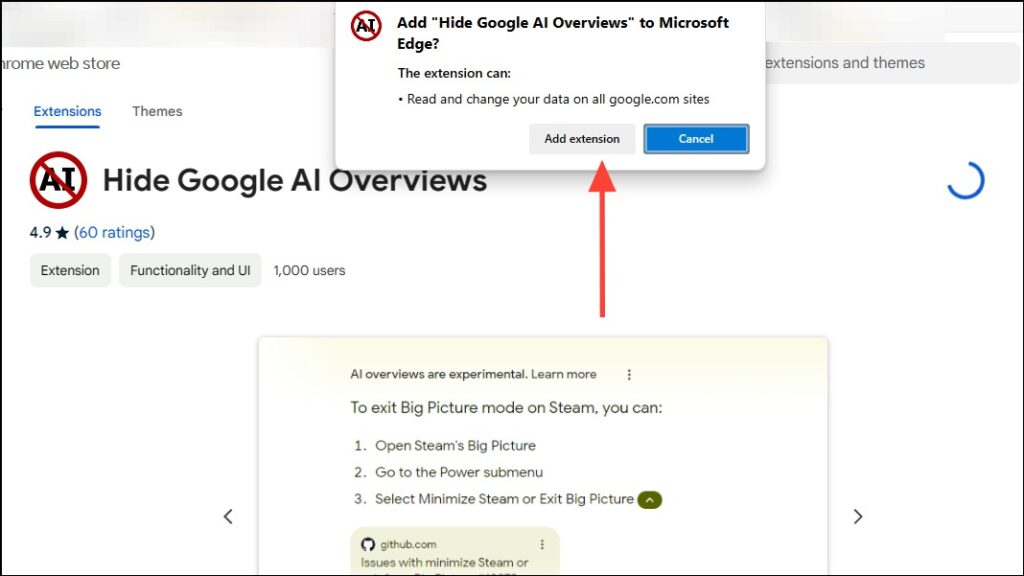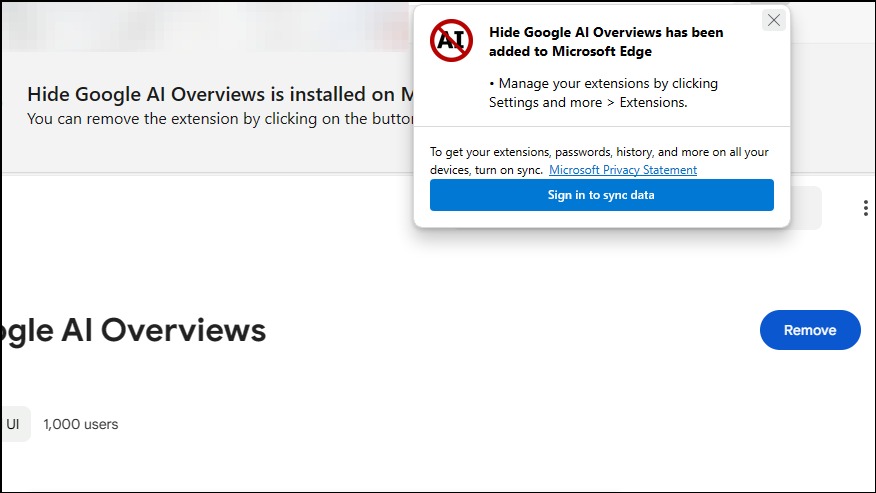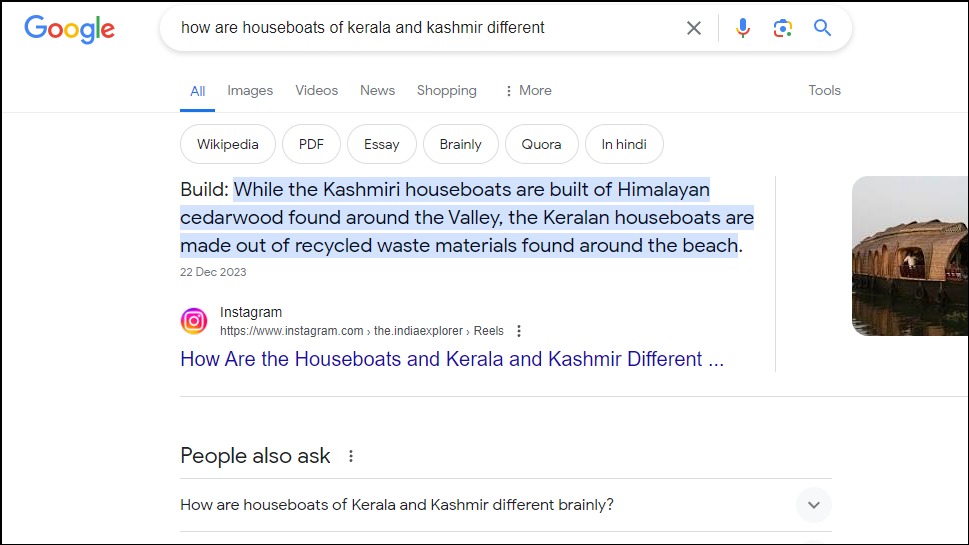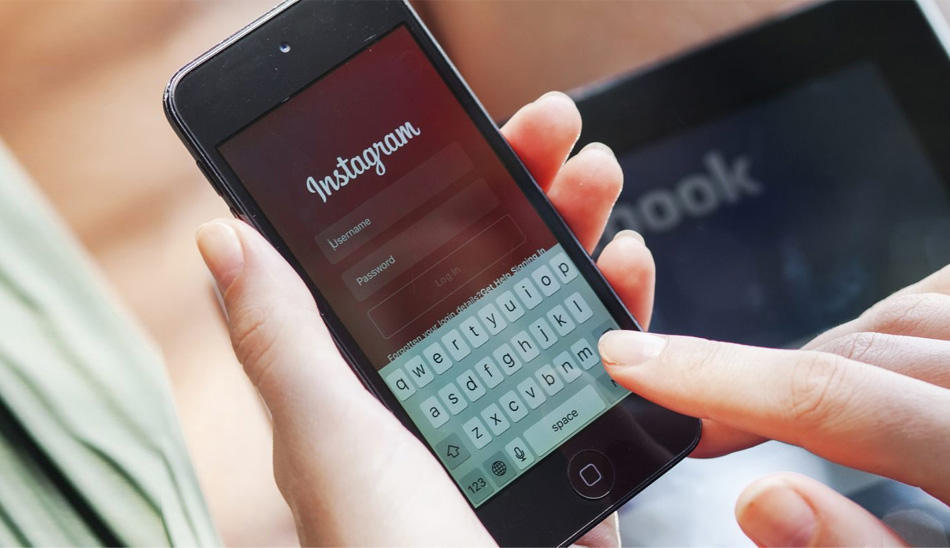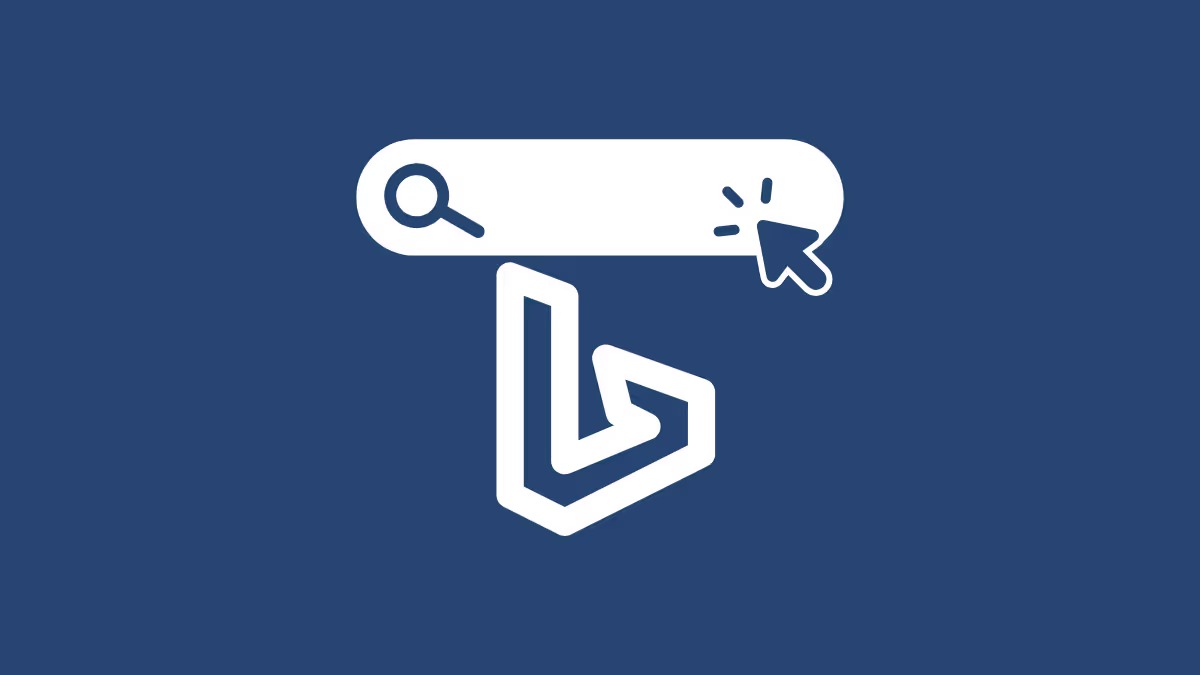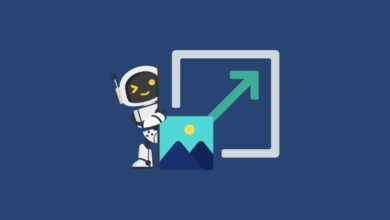مرورهای هوش مصنوعی (AI Overviews) چیست و چگونه آن را غیر فعال کنیم؟

امسال گوگل در کنفرانس سالانه توسعه دهندگان I/O خود تمرکز زیادی روی هوش مصنوعی داشت. ابزارهای جدید مبتنی بر هوش مصنوعی، ارتقاء هوش مصنوعی و حتی مدلهای جدید هوش مصنوعی Gemini را معرفی کرد. در حالی که چیزهای زیادی وجود داشت، اما اکثر ویژگی ها و به روز رسانی های اعلام شده فقط در آینده در دسترس خواهند بود، بنابراین نمی توانید در حال حاضر از آن ها استفاده کنید.
با این حال، یک ویژگی به نام مرورهای هوش مصنوعی (AI Overviews) وجود دارد که در حال حاضر در دسترس برخی از کاربران است. AI Overviews که سال گذشته در کنفرانس توسعه دهندگان I/O گوگل اعلام شد، هوش مصنوعی مولد را با نتایج جستجوی استاندارد ترکیب میکند تا خلاصهای از اطلاعاتی را که جستجو میکنید ارائه دهد.
مرورهای هوش مصنوعی چیست؟
ویژگی AI Overviews اطلاعات را از چندین منبع جمعآوری میکند و از استدلال چند مرحلهای که توسط Gemini ارائه میشود برای ارائه اطلاعات در مورد یک موضوع استفاده میکند. گوگل این ویژگی را برای رقابت با چت بات های مبتنی بر هوش مصنوعی مانند ChatGPT یا Perplexity AI فعال می کند که پاسخ های مختصر و هدفمندتری نسبت به جستجوی سنتی گوگل ارائه می دهند.
در حال حاضر، این ویژگی در ایالات متحده فعال شده است و به زودی در مناطق دیگر نیز در دسترس خواهد بود. با این حال، در حالی که مرورهای هوش مصنوعی برای برخی افراد مفید خواهد بود، اما همه افراد پاسخ ها و خلاصه های تولید شده توسط هوش مصنوعی را دوست ندارند. خوشبختانه، میتوانید آن را در Google Labs خاموش کنید.
AI Overviews را از Google Labs خاموش کنید
مرورهای هوش مصنوعی هنوز یک ویژگی آزمایشی است و میتوان آن را از Google Labs غیرفعال کرد. میتوانید AI Overviews را هم در دستگاههای دسکتاپ و هم در دستگاههای تلفن همراه خاموش کنید. مراحل تقریباً مشابه هستند.
برای غیرفعال کردن این ویژگی در دسکتاپ، مراحل زیر را دنبال کنید.
۱- مرورگر وب خود را باز کنید و به حساب گوگل خود وارد شوید.
۲- پس از ورود به سیستم، از صفحه Google Labs دیدن کنید. همچنین، روی آیکون Labs در بالا کلیک کنید.
۳- در اینجا همه ویژگیهای آزمایشی گوگل را مشاهده خواهید کرد. به بخش AI Overviews In Search بروید و روی دکمه Get Started کلیک کنید.
۴- در صفحه بعد، روی Ai Overviews and More در سمت چپ کلیک کنید.
۵- در نهایت روی دکمه خاموش کردن AI Overviews کلیک کنید.
اگر نمیتوانید این ویژگی را از Google Labs خاموش کنید، به روش زیر مراجعه کنید.
ایجاد تغییرات در تنظیمات کروم
اگر از نوار آدرس کروم برای جستجوهای گوگل خود استفاده می کنید، می توانید مرورهای هوش مصنوعی را با ایجاد چند تغییر در تنظیمات کروم غیرفعال کنید.
۱- کروم را باز کنید و chrome://settings/searchEngine را در نوار آدرس جای گذاری کنید.
۲- به سمت پایین به گزینه Site Search بروید و روی دکمه Add کلیک کنید.
۳- در پنجره بازشو، Google (Web) را در فیلد name و google.com را در فیلد shortcut و عبارت زیر را در فیلد URL تایپ کنید. سپس بر روی دکمه Add کلیک کنید.
{google:baseURL}/search?udm=14&q=%s۴- اکنون، روی سه نقطه کنار ورودی جدید خود کلیک کنید و روی گزینه Make Default کلیک کنید.
۵- سپس، مرورگر خود را مجددا راه اندازی کنید. اکنون، وقتی از نوار آدرس کروم برای جستجو استفاده میکنید، مرورهای هوش مصنوعی را در نتایج جستجو نخواهید دید.
این روش اساساً از فیلتر وب در نتایج جستجوی گوگل شما استفاده می کند که فقط پیوندهای متنی را برای جستجوی گوگل برمی گرداند.
استفاده از برنامه افزودنی کروم
همچنین میتوانید از یک افزونه شخص ثالث به نام Hide Google AI Overviews برای غیرفعال کردن نتایج جستجوی هوش مصنوعی استفاده کنید.
۱- به صفحه افزونه بروید و روی دکمه Add To Chrome یا Get کلیک کنید.
۲- در کادری که ظاهر می شود، روی دکمه Add Extension کلیک کنید.
۳- اعلانی خواهید دید که افزونه به مرورگر شما اضافه شده است.
۴- اکنون، میتوانید جستجوی گوگل انجام دهید و مرورهای هوش مصنوعی را در نتایج جستجوی گوگل نخواهید دید.
اگر هنگام جستجوی پاسخ در گوگل صفحات وب سنتی را ترجیح می دهید، مراحل بالا می تواند به شما کمک کند مرورهای هوش مصنوعی را در Google Labs خاموش کنید. با این حال، در حال حاضر راهی برای خاموش کردن کامل این نتایج جستجوی هوش مصنوعی وجود ندارد، چیزی که گوگل باید روی آن کار کند.
تا آن زمان، میتوانید افزونه مرورگر را امتحان کنید که بیعیب کار میکند و میتواند گوگل را از نمایش نتایج تولید شده توسط هوش مصنوعی باز دارد.
بیشتر بخوانید:
گوگل جمینی (Gemini) چیست و چه کاربردی دارد؟
نحوه فعال کردن و استفاده از افزونه های گوگل بارد
بهترین برنامه های افزایش کیفیت تصویر توسط هوش مصنوعی به صورت رایگان برای ویندوز